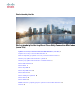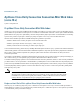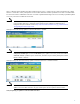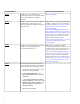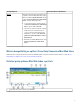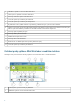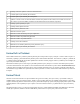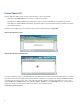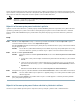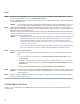User Guide
Table Of Contents
- Stručná úvodní příručka k aplikaci Cisco Unity Connection Mini Inbox (verze 10.x)
- Aplikace Cisco Unity Connection Connection Mini Web Inbox (verze 10.x)
- O aplikaci Cisco Unity Connection Mini Web Inbox
- Matrice kompatibility pro aplikaci Cisco Unity Connection Mini Web Inbox
- Ovládací prvky aplikace Mini Web Inbox v počítači
- Ovládací prvky aplikace Mini Web Inbox v mobilním telefonu
- Funkce Další a Předchozí
- Funkce Přehrát
- Funkce Odpovědět
- Funkce Odpovědět všem
- Funkce Předat dál
- Funkce Označit jako nepřečtené
- Funkce Odstranit
- Funkce Odhlásit
- Důležité informace o podpoře typů zpráv v aplikaci Connection Mini Web Inbox
- Omezení
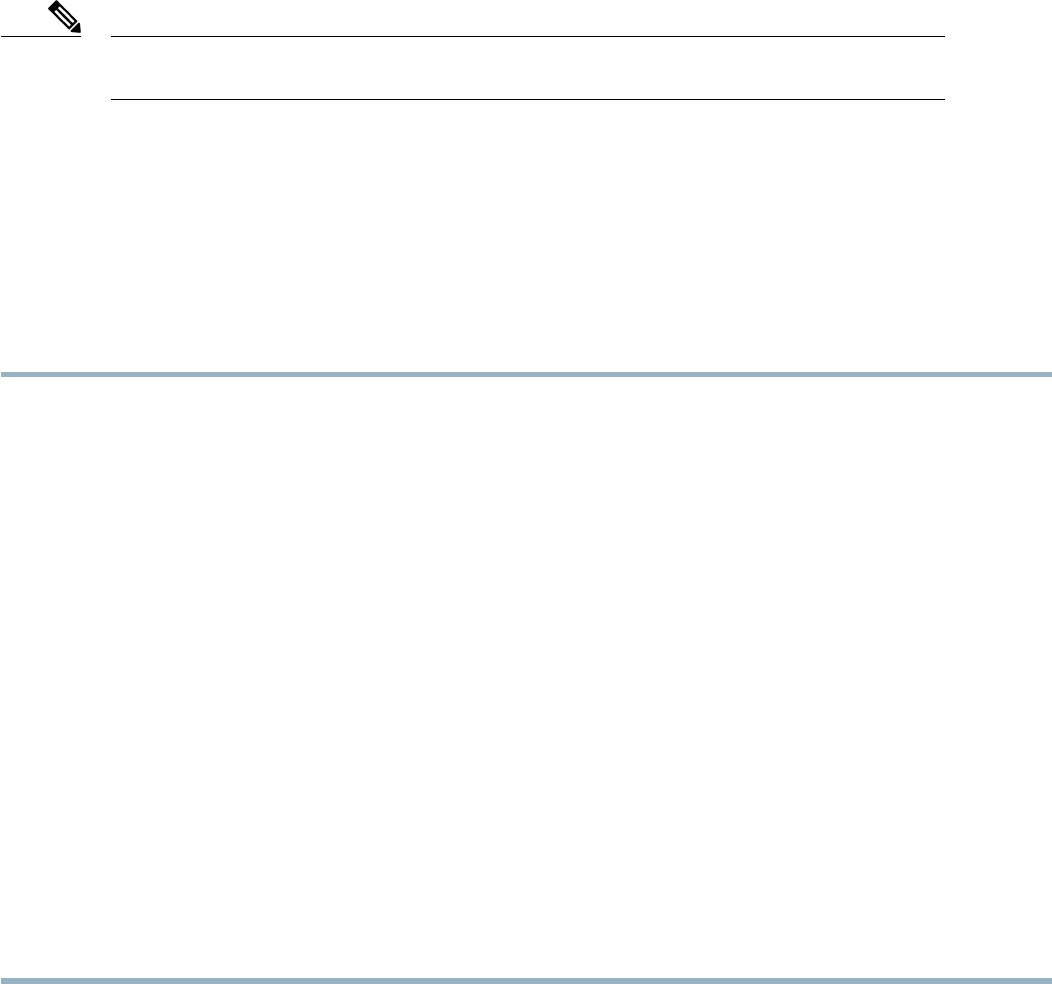
Zpráva odpovědi automaticky převezme vlastnost původní zprávy (naléhavé, zabezpečené nebo soukromé). Pokud byla původní
zpráva soukromá, zabezpečená nebo soukromá a zabezpečená, bude odpověď také stejného typu. Uživatel má zakázáno upravovat
nebo poskytovat soukromé a zabezpečené vlastnosti z aplikace Connection Mini Web Inbox.
Nahrávání v systému MAC OS je podporováno pouze pomocí funkce nahrávání a přehrávání z telefonu.
Nahrávání z počítače není podporováno.
Poznámka
Odpověď na hlasovou zprávu pomocí nahrávání z počítače
Aplikace Connection Mini Web Inbox v počítači podporuje možnost Počítač k přehrávání a odpovídání, která využívá mikrofon a
reproduktory počítače či jiné výchozí zvukové zařízení. Pokud přistupujete k aplikaci Connection Mini Web Inbox v mobilním
telefonu, nebude možnost Počítač dostupná, protože mobilní mini přehrávač podporuje pouze funkci nahrávání a přehrávání v
telefonu.
Postup
Krok 1
Klikněte na odkaz Odpovědět uvedený v e-mailovém upozornění nebo klikněte na tlačítko Odpovědět v aplikaci
Connection Mini Web Inbox. Otevře se okno Odpovědět na zprávu.
Pole Pro a Předmět společně s vlastnostmi zprávy budou převzaty od nadřazené hlasové zprávy. Uživatel nemá možnost
tato pole připojit či upravit.
Chce-li uživatel využít možností Přidat kopii a/nebo Přidat skrytou kopii, musí použít aplikaci Cisco Unity
Connection Web Inbox, protože tyto možnosti nejsou v aplikaci Connection Mini Web Inbox dostupné.
Poznámka
Krok 2
Klikněte na tlačítko Spustit nahrávání.
Pokud poprvé kliknete na tlačítko Spustit nahrávání, zobrazí se okno Nastavení přehrávače Adobe Flash
Player.
Poznámka
1
V nastaveních ochrany osobních údajů v okně Nastavení přehrávače Adobe Flash Player vyberte možnost
Povolit.
2
Chcete-li tato nastavení ochrany osobních údajů zachovat a nezobrazovat znovu výzvu pro nastavení
přehrávače Adobe Flash Player, vyberte v okně Nastavení přehrávače Adobe Flash Player možnost
Zapamatovat.
3
Kliknutím na tlačítko Zavřít zavřete okno Nastavení přehrávače Adobe Flash Player.
Krok 3
Nahrajte hlasovou zprávu a po ukončení klikněte na tlačítko Zastavit nahrávání. V okně se zobrazí délka trvání záznamu.
Chcete-li, můžete uloženou zprávu přehrávat a v případě potřeby ji znovu nahrát, předchozí uložená zpráva
však bude přepsána.
Poznámka
Krok 4
Kliknutím na tlačítko Odeslat zprávu odešlete. Hlasová zpráva se odešle příjemci a na začátek původního předmětu
zprávy bude přidána předpona „RE:“.
Odpověď na hlasovou zprávu pomocí funkce nahrávání a přehrávání v telefonu
Na hlasovou zprávu můžete odpovídat pomocí volby Telefon, která je dostupná v počítači a také v mobilním telefonu.
9